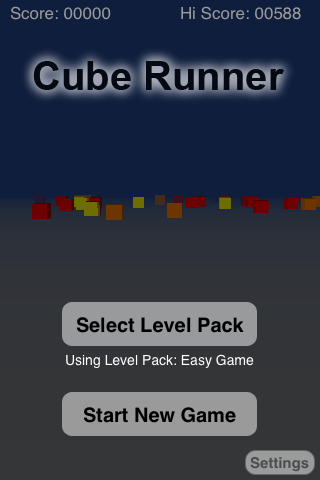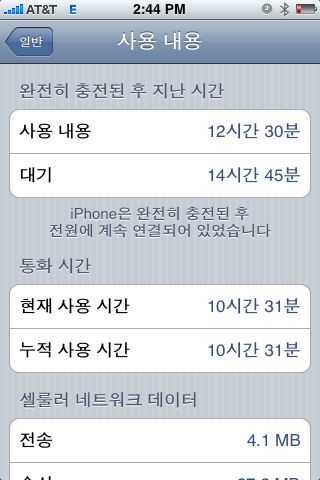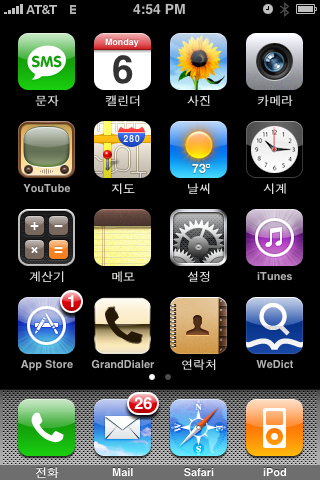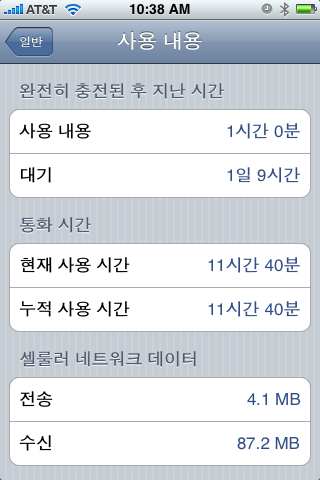안녕하세요, 앞으로 '강좌'와 짧은 지식으로 여러분을
한없이 도와드리고 싶은 캐나다 아이폰 유저 '구구' 되겠습니다.
이 글은, Jailbreak 오류 또는 잘못된 작동으로 인해 에러가 난
아이폰을 고치는 방법에 대해서 자세한 설명을 드리는 것 입니다.
** 항상 말씀드리는 것이지만 **
※Jailbreak에 관해 자신의 실수로 인한 iPhone에 관련된
모든 책임은 자신이 지게 됩니다, 저는 여러분에게 Jailbreak를 강요하지 않으며
완전한 지식없이는 바로 실행하지 마시길 부탁드립니다.※
자 힘찬 출발!
-------------------------------------------------------------
문제.
1. 벽돌된 아이폰..먹통입니다..아예 말을 듣지 않아요~
2. 전화가 안되요!
3. 통신사조차 잡지를 못해요!
4. 복구를 했는데, Emergency 전화밖에 하지 못하네요.
등등...모든 문제 한방에..해결합니다..
복.구. 입니다. -_-
퍼버벅! (복구했는데 안된다잖아!!!)
음....제가 말씀드리는 복구는 약간 다른 식의 복구입니다 ^^;; 하하..
다른식으로해서 풀어야죠~~
자 시작합니다.
---------------------------------------------------------------
Sol.n
1. 벽돌된 아이폰 입니다. (벽돌된 아이폰을 빌려주신 카폐회원분께
감사의 말씀을 드리며.. 강좌를 잘 만들수 있게 도와주셧죠)
Jailbreak를 마친 아이폰인데
통신사도 잡지 못하구, Sim카드를 넣어도 넣었는지...안넣었는지...
인식을 하지 못합니다.
더 특이 한점은..
설정란에, 통신사 잡아주는 란이 없다는것.
< 슬라이드 입니다. 1.5초 간격입니다. 중요하지 않아 슬라이드로 하게 만들었습니다.>
포인트는.. Carrier (통신사)를 못 잡는다는 것입니다.
2. 자..
모든 분들이 이 상태가 되면 Panic하십니다.
Panic하지 맙시당..
iTune을 켜 주시구!
복원을 해줍니다. (벌써 복원했는데요?)
또. -_- 합시다.
그러나! 이번에 복구는 다른방법을 사용합니다.
그냥 '복구' 버튼을 누르지 마셔요. 아직!!
*자 iTune연결해 주시구요.
에러가 있으신분, 없으신분 따라해 주셔요~
**(((1-1. iTunes에 연결한 상태입니다.)))
***(((1-2. 이런 상태의 아이폰도 이 밑의 과정을 거치면 됩니다.)))

<여기서 핵심은, DFU모드로 들어가야 한다는 겁니다.>
1. power button을 길게 눌러줍니다.
(그럼 power off란 슬라이더가 나오게 되는데요. 슬라이드 해서 power off 시켜 줍니다.)
그럼, 동그란 아이폰생각할때 뜨는게 액정 가운데서 빙빙 돌겁니다.
2. 이때 Home 버튼을 5초간 눌러줍니다. (마음속으로 급히 세지 마시구 정확한 5초를 원해효)
3. (3번의 5초 Home 누른후) Home버튼을 띠지 마시구 Power버튼을 눌러주세요.
그럼, 지금 Home버튼과 Power버튼이 동시에 눌러진 상태 입니다.
(이때는 10초를 세셔요. 천천히 그럼, 아이폰이 깜박깜박, 어쩔때는 흰색 화면이 뜨기도 하고..등등)
4. 10초후, Power버튼만 떼 주세요. 그렇게 Home버튼을 계~~속 눌러주세요.(대략 20초 정도 지나면)
iTune에서 ipod 어쩌구 저쩌구 합니다. 이때 Home버튼을 띄셔도 됩니다.
그럼, 이 그림이 나와야 정상입니다.

그럼, iTune 끄지 마세요. 그냥 윈도우 화면에 내려만 주시고 다음작업을 하세요.
3. '확인' 눌러줍니다.
그럼 아이튠만 덩그라니 남아있는데요.
여기서 복구 버튼을 누르기 전에
파일을 받으셔야 합니다.
2G 아이폰 (뒤가 실버이며 밑에 검은색인게 2G입니다)은
http://appldnld.apple.com.edgesuite.net/content.info.apple.com/iPhone/061-5202.20080909.gkbEj/iPhone1,1_2.1_5F136_Restore.ipsw
받으시구요.
3G 아이폰 (뒤가 전체가 검은색이거나, 흰색일때) 는
http://appldnld.apple.com.edgesuite.net/content.info.apple.com/iPhone/061-5198.20080909.K3294/iPhone1,2_2.1_5F136_Restore.ipsw
받으세요.
*******(음, 주소 뒤에 밑줄이 안쳐지는걸로 봐서,
연결이 안되는것 같은데 copy -> paste하시기 바랍니다.)
둘다 받지 마세요 -_-++
받으신 파일을 잘 보이는 곳인 Desktop에 살포시 다운로드 합니다.
4. 다운로드가 된 상태라면,
iTune을 다시 봅니다. 복원 버튼을 눌러주실때
컴퓨터 키보드 왼쪽 Shift버튼을 눌러 주신후 마우스로 왼쪽 클릭 합니다.
그럼, 
이렇게 창이 뜨게됩니다.
이 창에서 아까 받으신 파일을 선택 (2G용 firmware 또는(OR) 3G용 firmware)
'Open' 해주세요.
그럼, 알아서 복원에 들어갑니다.
5. 기다립시당~ 복원될때까지...
쭉...기다리면 됩니다..(대략 5-10분)
자! 복원이 다되었다면 이런 화면이 나옵니다.
Sim 카드를 빼고 위의 과정을 거치셨다면
밑의 문구가 보이실 것이며,

심카드를 넣고 하셧다면,
이러한 문구가 보이실 것입니다.

6. 그럼 이제 아이폰을 슬쩍 들여다 보면...
이렇게 되있을겁니다.

응? 응급전화만 하라구?
이때도 Sim 카드가 껴있지 않은 상태 입니다.
전, 평생 응급전화 쓸일이 없기때문에..7번으로 넘거가겠습니다.
7. 이제, 완성 단계입니다.
6번그림과 동일하게 보이신다면 성공하신겁니다.
위와 같은, 사진에서 USB로 연결하신후 또는 USB를 빼지 마시구
iTune을 끕니다.
이제 강좌 1단계로 가셔서
Quickpwn21-1으로 Jailbreak를 해주셔야 전과 동일한 폰으로 쓸수 있으십니다.
그리구, Quickpwn도 새로 받으세요.
http://www.mediafire.com/file/yknnyyyqzny/QuickPwn21-1.zip
(왠지 모르겠지만, quickpwn은 일회용 같더군요.. 두번째는
잘 되지 않습니다..)
------------------------------------------------
음,,,실험결과
이분의 아이폰은 고쳐졌구 이제 수신도 잘 잡힙니다.
^____^
너무들 걱정마시구, 천천히 따라하세요..
한단계나 조금이라도 스탭을 스킵하시면
또 벽돌 됩니다.ㅎ
http://www.iphoneclub.kr/
![]() 메일이나 연락처, 경우에 따라서는 로그인의 보존된 웹사이트 등 iPhone은 개인정보의 보고라고 말할 수 있습니다.
메일이나 연락처, 경우에 따라서는 로그인의 보존된 웹사이트 등 iPhone은 개인정보의 보고라고 말할 수 있습니다.